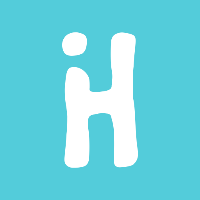Vous souhaitez gérer vos rendez-vous directement depuis l'application Calendrier de votre Mac ? Rien de plus simple :)
0. Requis — veuillez commencer par générer un mot de passe spécifiquement pour cette application.
Une fois votre mot de passe prêt, suivez ces étapes :
1. Allez dans les "Préférences Système" de votre Mac
2. Cliquez sur "Comptes internet" puis dans la section à droite "Ajouter un autre compte" puis cliquez sur "CalDav"
3. Là, choisissez "Manuel" et entrer votre nom d'utilisateur (ou email utilisé lors de votre inscription), puis le mot de passe généré en premier lieu puis cliquez sur "Se connecter".
Dans "Adresse du serveur", entrer l'adresse de votre serveur nuage.
👉 Vous vous demandez "quelle est l'adresse de mon serveur nuage ?" Concrètement, il y a deux possibilités :
- Soit vous bénéficiez d'un compte sur notre instance mutualisée et dans ce cas, il faut inscrire https://nuage.liiib.re (comme dans la capture d'exemple)
- Soit votre organisation bénéficie de son instance dédiée et dans ce cas il s'agit d'une adresse de type https://nuage.monorganisation.io.
😌 Vous hésitez ? C'est la même adresse que celle que vous tapez dans votre navigateur pour accéder à votre nuage.
4. Et voilà :) Vous pourrez choisir éventuellement de synchroniser vos rappels en cochant la case appropriée.
5. Ouvrez votre application Calendrier, ou bien relancez-là si elle était déjà ouverte, et patientez deux petites minutes. Vos calendriers synchronisés devraient apparaître :)